Erreur 0x80073d27 : comment résoudre ce problème de services de jeu
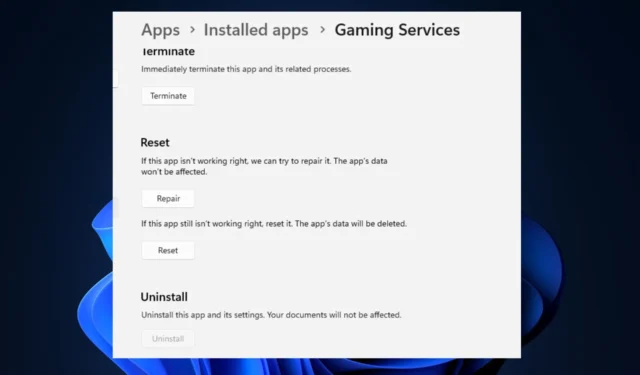
Lors de l’installation des services de jeu pour votre appareil Xbox, vous pouvez déclencher l’erreur 0x80073d27. Lorsque cela se produit, vous ne pouvez pas accéder au service Xbox .
Dans cet article, nous discuterons de certaines causes courantes de l’erreur et fournirons des étapes pour résoudre ce problème de services de jeux.
Qu’est-ce qui cause l’erreur 0x80073d27 ?
L’erreur 0x80073d27 est causée par ce qui suit :
- Logiciel obsolète – Si vous utilisez une version obsolète des services de jeu Xbox , cela pourrait être la raison de l’erreur 0x80073d27.
- Applications tierces en conflit – Parfois, les opérations des applications tierces peuvent entrer en conflit avec les applications essentielles de Windows, provoquant le blocage des applications ou l’affichage d’un message d’erreur.
- Registre corrompu – Si le registre Windows contient des entrées corrompues ou est endommagé, cela peut entraîner des erreurs telles que 0x80073d27.
Maintenant que nous savons à quoi nous avons affaire, passons aux solutions recommandées ci-dessous.
Comment puis-je corriger l’erreur 0x80073d27 ?
1. Mettre à jour l’application
- Appuyez sur la Windowstouche , tapez microsoft store et appuyez sur Enterpour lancer l’application.
- Dans l’application Microsoft Store, cliquez sur Bibliothèque sur le côté gauche.
- Cliquez sur Obtenir les mises à jour dans la fenêtre suivante pour lancer le processus de mise à jour.
- Cela téléchargera toutes les mises à jour disponibles pour toutes les applications Windows et aidera à corriger l’erreur 0x80073d27.
Si l’application Gaming Services est obsolète, cela peut entraîner plusieurs erreurs. La mise à jour de l’application est le meilleur moyen de corriger l’erreur.
2. Réinitialiser Microsoft Store
- Appuyez sur la Windows touche , tapez cmd , faites un clic droit sur l’application et sélectionnez Exécuter en tant qu’administrateur.
- Cliquez sur Oui dans la fenêtre UAC pour ouvrir l’invite de commande en tant qu’administrateur.
- Dans la fenêtre d’invite de commande, tapez ce qui suit et appuyez sur Enter:
wsreset - Cela réinitialisera l’application Microsoft Store, fermera l’invite de commande et redémarrera votre PC pour appliquer le correctif.
Si le Microsoft Store ne se charge pas en raison d’une corruption par des virus et des logiciels malveillants, cela peut provoquer des erreurs. La réinitialisation de l’application la ramène à ses paramètres par défaut, sans erreurs ni bogues.
3. Réinitialisez les services de jeu
- Appuyez sur la Windowstouche + Ipour ouvrir l’ application Paramètres .
- Dans l’application Paramètres, cliquez sur Applications et sélectionnez Applications installées.
- Cliquez sur la barre de recherche dans le volet de droite et saisissez Services de jeu pour localiser l’application. Ensuite, cliquez sur l’icône des options et sélectionnez Options avancées.
- Cliquez sur Réinitialiser dans la fenêtre suivante et cliquez à nouveau sur Réinitialiser pour finaliser la réinitialisation de l’application.
4. Réinstallez les services de jeu
- Appuyez sur la Windows touche , tapez PowerShell , cliquez avec le bouton droit sur l’application et sélectionnez Exécuter en tant qu’administrateur.
- Cliquez sur Oui dans la fenêtre contextuelle UAC.
- Dans la fenêtre PowerShell, saisissez simultanément les commandes suivantes :
Get-AppxPackage *gamingservices* -allusers | remove-appxpackage -allusersRemove-Item -Path "HKLM:\System\CurrentControlSet\Services\GamingServices"-recurseRemove-Item -Path "HKLM:\System\CurrentControlSet\Services\GamingServicesNet"-recurse - Appuyez sur la Entertouche après avoir tapé chaque commande jusqu’à ce que vous exécutiez la dernière commande.
- Fermez PowerShell et redémarrez votre PC pour vérifier si l’erreur 0x80073d27 est résolue.
La correction de l’erreur 0x80073d27 est simple et implique peu de détails techniques. avec les étapes répertoriées ici, vous devriez pouvoir le résoudre.
Si vous avez des questions ou d’autres suggestions pour corriger l’erreur, faites-le nous savoir dans les commentaires.



Laisser un commentaire